
Att titta på musikvideor eller andra typer av videor är också ett fantastiskt sätt att njuta av din fritid. Men vad händer om du ville extrahera ljudet från sådana videor? Vad bör vara rätt procedur att göra?
Här har vi en lösning för dig eftersom vi kommer att diskutera det enklaste sättet att extrahera ljud från dina iTunes-filer – M4V till MP3 processen.
Tja, att extrahera ljudfiler från vanliga videofiler är lätt att göra eftersom du kan göra metoden genom att använda många fantastiska onlinekonverterare (vilket vi också kommer att förklara i en del av det här inlägget). Men, vad gäller iTunes filer eller videor, det skulle vara en annan sak.
Låt oss nu börja diskussionen med att gå till förklaringen om vad ett M4V-filformat är.
Innehållsguide Del 1: Vad är M4V-filformat?Del 2: Hur man konverterar icke-skyddade M4V-filer till MP3 bildadDel 3: Hur man konverterar skyddade M4V-filer till MP3 bildadDel 4: Att slå in allt
Smakämnen M4V videoformat är ett filformat som utvecklats av Apple Inc. Det är formatet som används av det nämnda företaget för att koda sina videofiler inklusive filmer, tv-program och till och med musikvideor.
Det finns M4V-filer som är skyddade av DRM (Digital Rights Management) skydd som iTunes-filer. Detta är ett skydd som används av ägare för att undvika olaglig kopiering av filer och spela upp dem i andra obehöriga enheter och prylar.
Det finns också M4V-filer som inte är skyddade av nämnda som du enkelt kan konvertera och omvandla till andra format med hjälp av gratis och online-konverterare som är lätt tillgängliga på webben.
I den här guiden kommer vi att förklara processerna för hur man konverterar M4V till MP3.
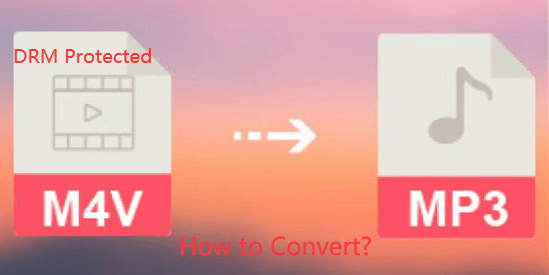
Som nämnts i den första delen av det här inlägget är vissa M4V-filer inte skyddade av DRM. Det betyder att det är lättare att få de omvandlade till andra format jämfört med de som är skyddade.
För att göra det kan du använda några onlinekonverterare som lätt kan nås på webben. Dessa kan användas så länge du har en stabil internetanslutning. Här ska vi presentera hur man konverterar M4V till MP3.
Convertio. co är en av många gratis webbsidor där du kan konvertera M4V till MP3 formatera. Förutom videokonvertering kan detta också konvertera ljudfiler, e-böcker, dokument, presentationer, bilder och till och med typsnitt.
För att du ska använda detta kan du bara gå till dess officiella webbplats och utföra tre grundläggande och enkla steg.
Nedan finns de detaljerade förklaringarna för var och en.
När du har kommit till hemsidan – Convertio. co, kommer du att se dess huvudgränssnitt. På den övre delen av skärmen, tryck på "Konvertera" -knappen och du kommer att kunna se många tillgängliga alternativ. Du måste välja "Video Converter".
När du trycker på den kommer du till en skärm där du kan välja vilka M4V-filer som ska konverteras. Du har möjlighet att ladda upp filer från din persondator, ange webbadressen till videon eller hämta videon från dina lagringsplatser online som Dropbox och Google Drive.
Eftersom denna webbplats är fri att använda är du endast begränsad till att importera filer med en storlek på upp till 100 MB.
När du har laddat upp M4V-filen till webbplatsen kommer du att se ikonen "Klar" som betyder att filen har laddats upp. Nästa sak du behöver göra är att ange ingångsformatet som M4V och utgången som MP3.
När du har avslutat de två första stegen kan du äntligen trycka på "Konvertera" -knappen för att avsluta processen. Webbplatsen kommer sedan att starta omvandlingsprocessen. Om en tid kan du få extraheringen MP3 fil från din M4V-fil.
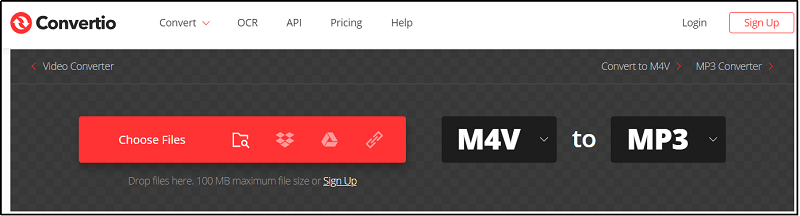
Förutom Convertio.com har du även Zamzar. Detta samt en gratis online-omvandlare som låter dig konvertera M4V till MP3 formatera. Detta används mycket av många människor runt om i världen.
Du kan bara utföra de grundläggande stegen som är nästan desamma som den första - gå till den officiella webbplatsen, lägga till och välja filen som ska konverteras, välja utdataformat (som är MP3 i det här fallet), och tryck på "Konvertera nu" för att avsluta.
Om du fortfarande inte vill använda de två första onlinekonverterarna som presenteras, kan du också prova att använda detta FreeFileConvert-verktyg. När du använder detta måste du följa samma metoder som ursprungligen angavs ovan.
Efter att ha avslutat diskussionen om de steg som behövde genomgås om du ville extrahera MP3 (ljud) från dina oskyddade M4V-filer, uppstår nu dilemmat om du har skyddade M4V-videofiler.
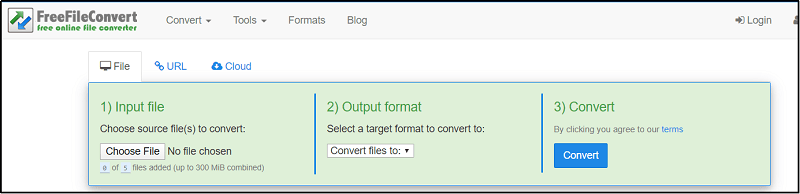
Vid utvinning MP3 (ljud) från dina skyddade M4V-filer, skulle det finnas ett behov av ett tredjepartsverktyg som kan ta bort DRM-skyddet (Digital Rights Management) för de M4V-videofiler du har. Verktyget vi ska presentera i det här inlägget är DumpMedia Apple Music Converter.
DumpMedia Apple Music Converter är ett utmärkt verktyg som kan ta bort DRM-skydden (Digital Rights Management) för Apple Music-låtar och konvertera dessa låtar till MP3 för att passa dina enheters kompatibilitet.
Eftersom Apple Music-låtar är DRM-skyddade är det omöjligt för användare att ladda ner låtarna direkt och få dem spelade på andra obehöriga enheter. Men, du behöver inte oroa dig för det.
Dessutom med detta DumpMedia Apple Music Converter, du kan ha så många Apple Music-låtar som du vill ska konverteras och laddas ner för offlinestreaming! Prova a gratis konvertering av M4P till MP3 som du vill. Dessutom måste du ha ett sätt att dela dessa låtar med vänner utan att oroa dig för filformat eftersom denna omvandlare också kan utföra konvertering av filer!
För att du ska kunna använda detta program behöver du bara utföra tre enkla steg för att konvertera M4V till MP3.
Här är detaljerna för varje steg som nämns.
Gratis nedladdning Gratis nedladdning
Naturligtvis måste vi se till att DumpMedia Apple Music Converter har laddats ner och installerats på din persondator. När det är installerat, öppna och starta programmet. När programmet har startats kommer även iTunes att aktiveras.
Du behöver inte oroa dig för detta och fortsätt bara med processen. Under "Bibliotek"-menyn letar du efter M4V-videofilerna du vill konvertera.

För att kunna välja vilka M4V-filer som ska laddas ner och konverteras kan du antingen markera kryssrutorna bredvid varje eller använda sökfältet för att enkelt hitta de specifika filerna du vill ska laddas ner och transformeras.
Nästa steg som bör göras är att utföra justeringarna på inställningarna för den resulterande utmatningen. Du kan välja vilket format som helst bland de som skulle listas. Applikationen stöder många DRM-fria format inklusive MP3.
Detta stöder också de i AC3, M4A, M4R, AIFF, FLAC, AU och till och med MKA-format. Här ville vi extrahera ljudet ur M4V-filen. Du måste kryssa i MP3 som utdataformat då.

Verktyget låter dig också ändra andra alternativ som bithastighet och samplingshastighet. Du kan också byta namn på den resulterande filen. I det här steget skulle du också behöva ange utdatasökvägen eller målplatsen där filerna kommer att sparas.
Efter att ha genomfört alla önskade justeringar för personalisering eller anpassning, skulle det sista steget nu vara konverteringsprocessen. Du kan bara trycka på "Konvertera" -knappen som finns längst ner till höger på skärmen.

Efter några minuter kommer dina filer nu att konverteras och slutligen laddas ner. Utöver detta kommer DRM-skyddet vid sidan av konverteringen att tas bort samtidigt som filen transformeras. Genom att göra bara tre enkla steg kan du extrahera ljudet ur din M4V-fil. För lätt är det inte?
Dilemmat med att extrahera ljud (MP3) från din M4V-videofil är nu löst! Verktygen du kan använda om du har DRM-skyddad eller icke-skyddad markerades och förklarades i det här inlägget. Och DumpMedia Apple Music Converter är vad vi rekommenderar starkt!
Har du också samma problem? Varför inte använda någon av de som anges i den här artikeln? Dela med dig av dina erfarenheter också om du har några!
